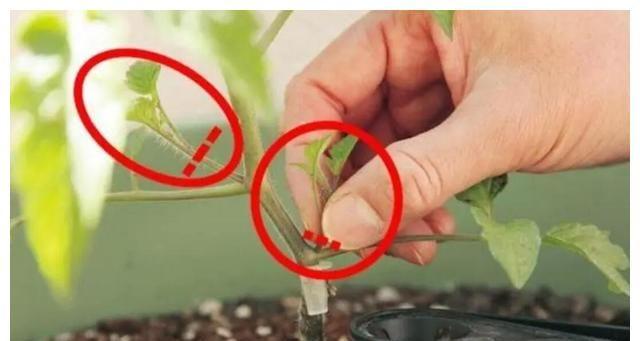要将 CAD 图形比例调整为 1:1,可以按照以下步骤操作:
1. 打开 CAD 软件,点击菜单栏的“格式”(Format)>“单位”(Units)。
2. 在弹出的“单位设置”对话框中,设置长度单位为“米”(Meters),角度单位为“十进制度数”(Degrees),精度为0.000。
3. 点击“确定”(OK)按钮,完成单位设置。
4. 在 CAD 软件中,点击菜单栏的“格式”(Format)>“比例缩放列表”(Scale List)。
5. 在弹出的“比例缩放列表”对话框中,选择“添加”(Add)按钮,弹出“添加比例”对话框。
6. 在“添加比例”对话框中,输入比例名称,例如“1:1”,接着输入图纸单位和图形单位,即“米”和“米”,然后点击“确定”按钮。
7. 这时,一个新的比例缩放列表项会被添加到“比例缩放列表”对话框中,表示图纸上的 1 米对应实际上的 1 米。
8. 点击“确定”按钮,关闭“比例缩放列表”对话框。
9. 最后,在 CAD 软件中绘制图形时,图形会以 1:1 的比例显示。如需调整打印比例,可以在打印设置中进行相应修改。
通过以上步骤,您可以在 CAD 软件中将图形比例调整为 1:1。需要注意的是,在实际操作中,通常会按照 1:1 的比例进行绘图,在打印出图时再根据需要调整打印比例。